Flow Chart Login Ke Sistem
Penjelasan
flow chart login ke dalam system :
1.
Pertama jalankan program apikasi dengan cara
mendoble klik icon program yang ada di layar monitor.
2.
Akan muncul logo program di layar monitor.
3.
Form login akan muncul ke layar monitor. Untuk membatalkan
login ke dalam system maka dapat menekan tombol cancel pada form login ini dan system
akan keluar.
4.
User menginputkan username dan password pada
kolom yang telah tersedia dengan benar.
5.
Kemudian klik tombol yang ada di sana ( login atau
cancel ). Jika dipilih login maka proses akan berlanjut.
6.
System akan mengecek apakah username dan
password sudah 3x telah salah inputan.
7.
Jika belum mengalami 3x kesalahan maka system akan
melakukan validasi dengan data username dan password yang ada di table User.
8.
System akan mengecek apakah username dan password
valid.
9.
Jika username dan password valid maka system akan
memberikan pesan bahwa username dan password valid.
10.
System akan mencatatkan username dan jenis user pada
registry windows.
11.
System akan mencatatkan user yang login ke dalam
system log sebagai log dari segala aktivitas yang terjadi pada system.
12.
System akan mengecek apakah password dari
username tersebut sudah expired atau tidak berdasarkan data yang ada di table
User.
13.
Jika password tidak expired maka form utama yang sesuai dengan jenis user akan
muncul di layar monitor dan aplikasi system informasi sekolah ini siap di
jalankan.
14.
Jka pada form ditekan tombol cancel maka secara
otomatis form login akan tertutup dan program akan berakhir. Hal ini juga akan
terjadi pada saat user telah 3x salah menginputkan username dan password.
15.
Jika username dan password tidak tidak ada pada
data yang ada di table user maka system akan memunculkan pesan username atau
password invalid.
16.
Setelah itu system akan menampilkan form login
dan mengosongkan semua kolom isian. Dan user harus mengulangi proses input
username dan password yang hanya boleh salah 3x.


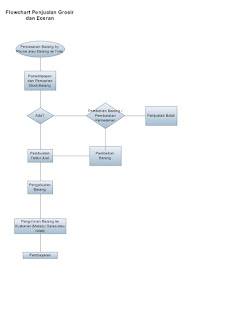
Comments
Post a Comment